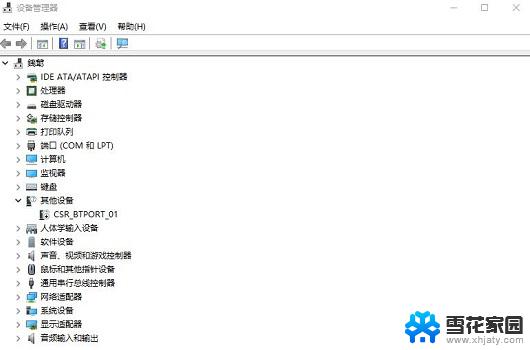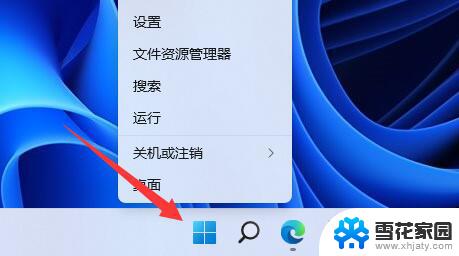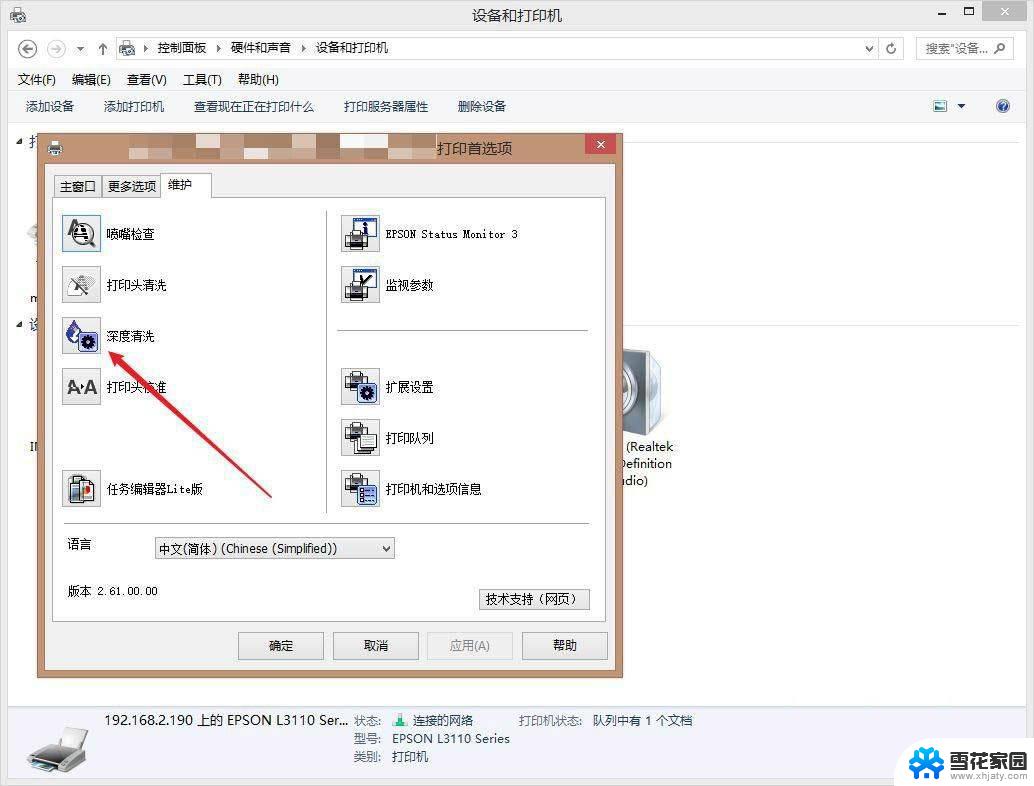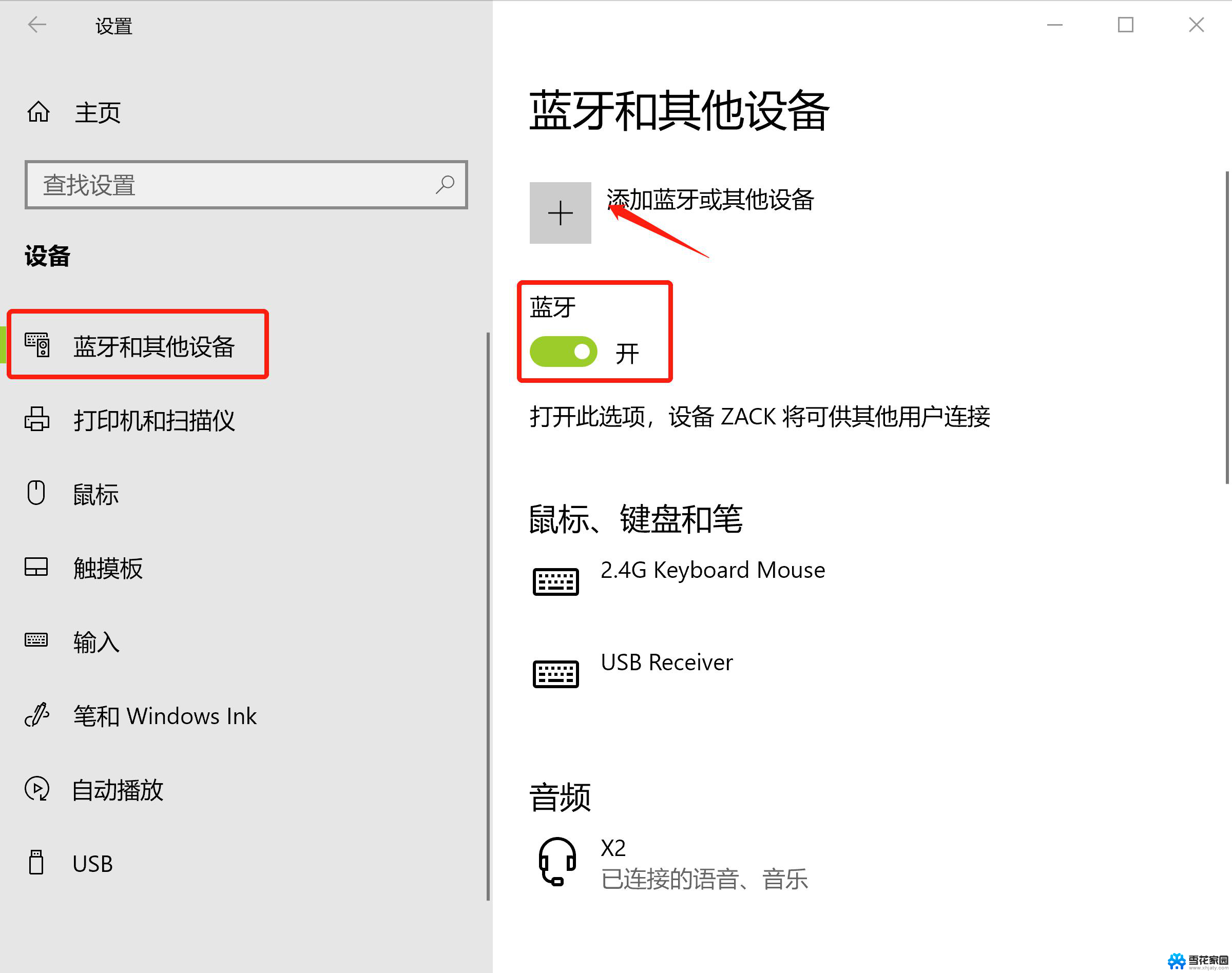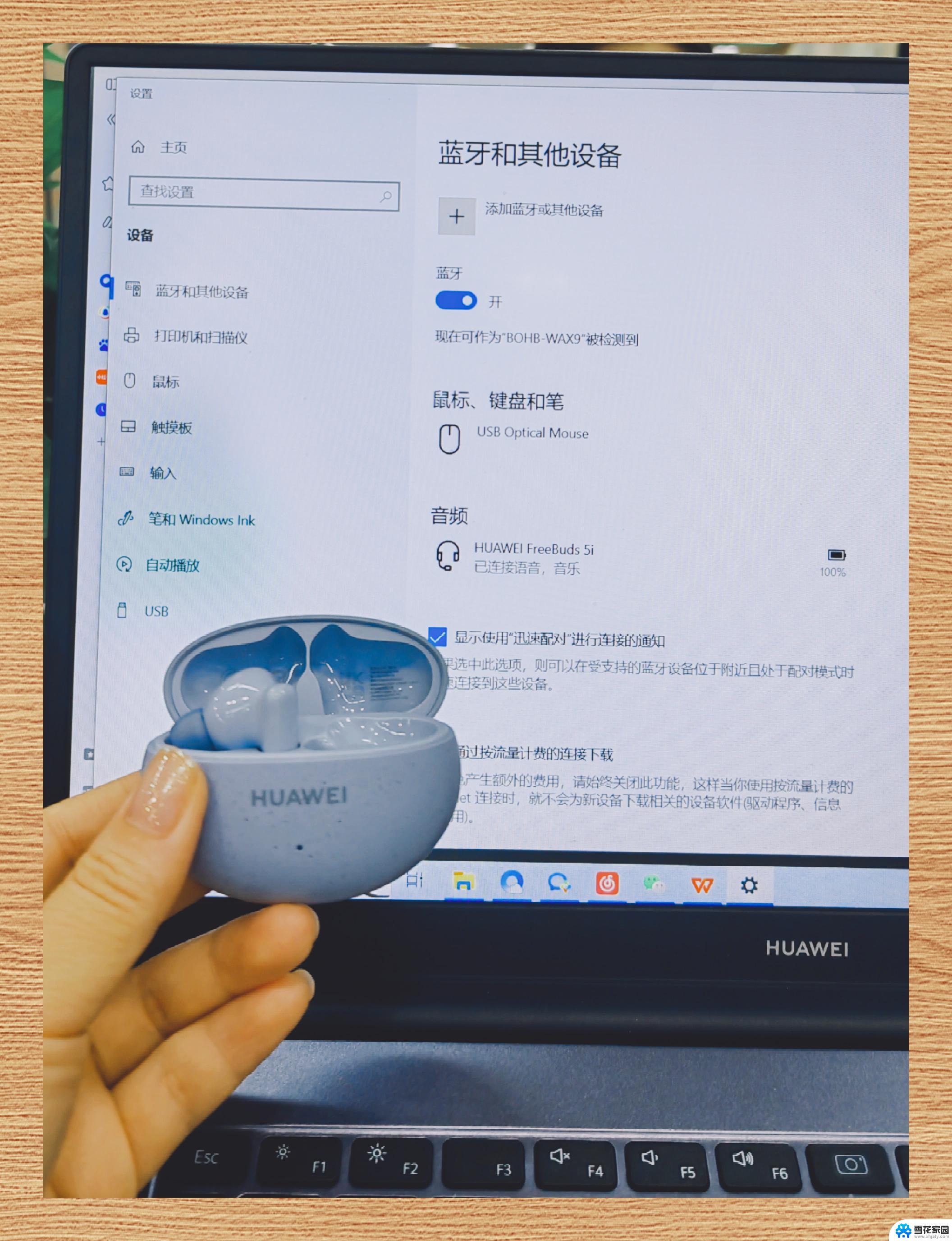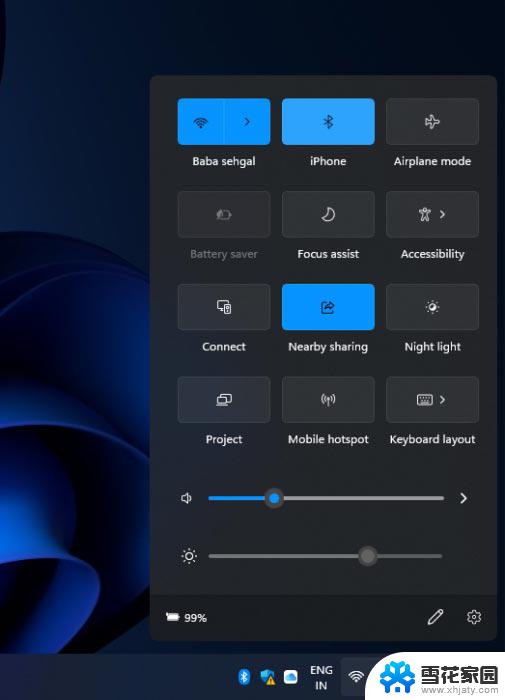win11怎么打开蓝牙 Win11蓝牙功能怎么设置
更新时间:2025-01-10 16:56:29作者:yang
Win11系统作为微软最新的操作系统版本,自然也具备了蓝牙功能,对于许多用户来说,如何打开Win11系统中的蓝牙功能,以及如何进行设置,可能会是一个比较常见的问题。在Win11系统中,打开蓝牙功能的操作非常简单,只需在系统设置中找到蓝牙选项并将其打开即可。而在设置中,用户还可以对蓝牙设备进行连接、管理和设置,让蓝牙功能更加便捷和智能。掌握Win11系统中蓝牙功能的使用方法,将有助于提升用户的操作体验和效率。
具体方法:
1.首先点击开始。
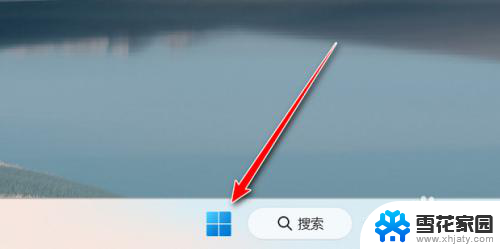
2.然后点击设置。
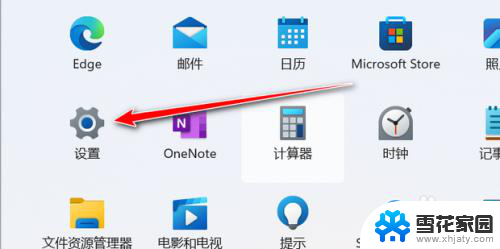
3.最后点击蓝牙和其他设备,开启蓝牙即可。
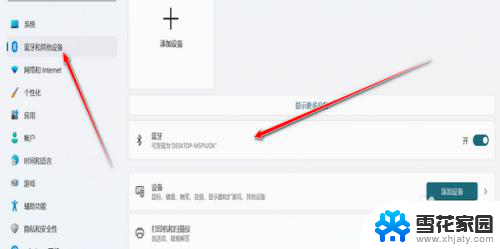
以上就是win11怎么打开蓝牙的全部内容,碰到同样情况的朋友们赶紧参照小编的方法来处理吧,希望能够对大家有所帮助。